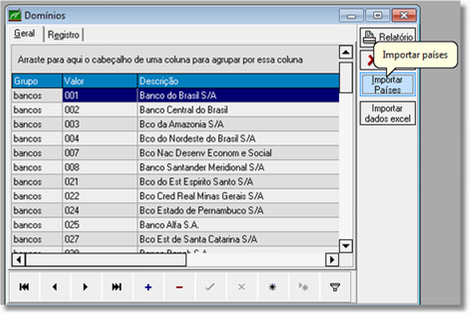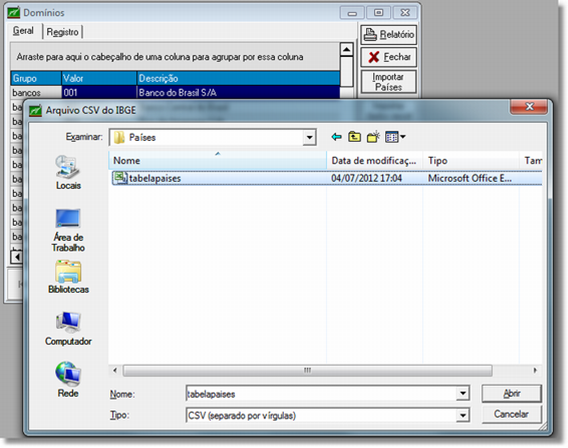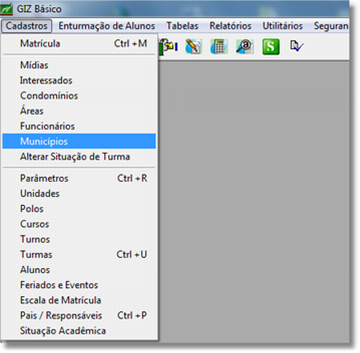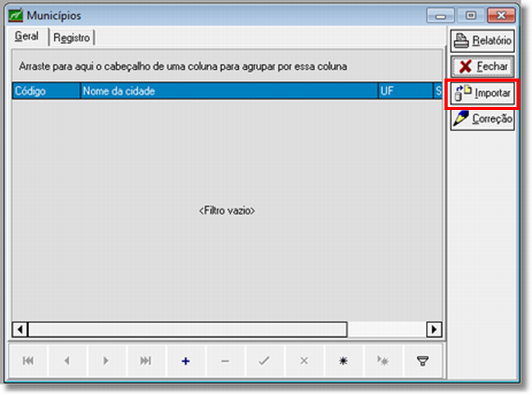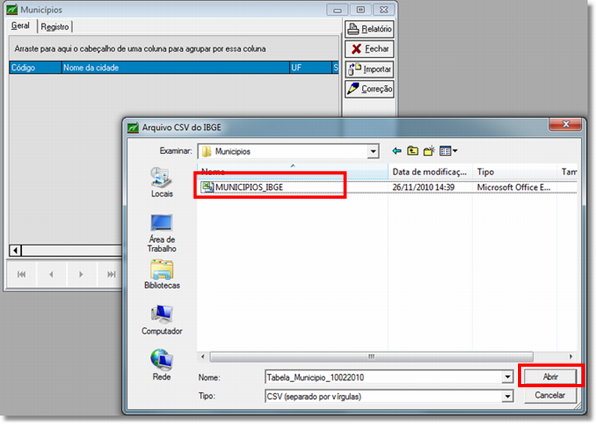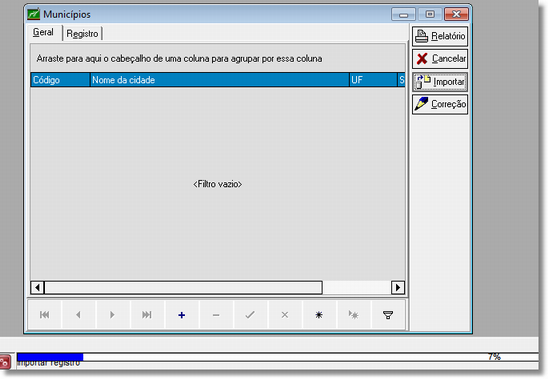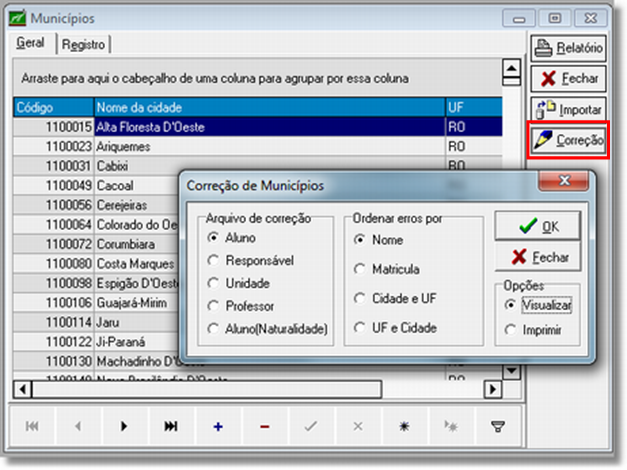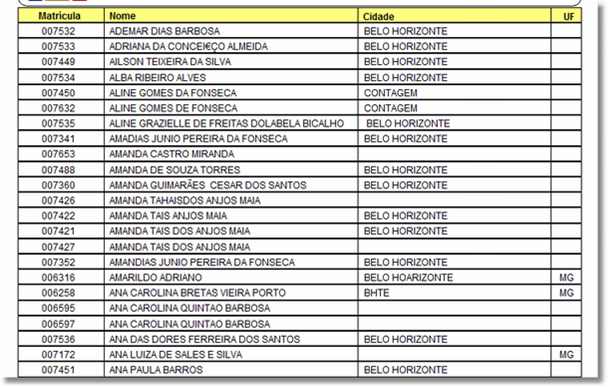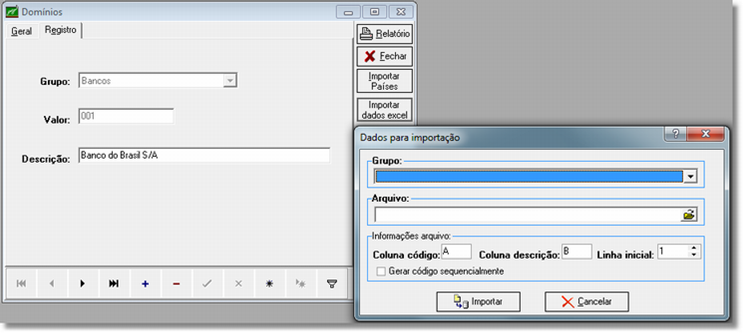Educacenso escola
Índice
Censo Escolar
O Censo Escolar é um levantamento de dados estatístico-educacionais de âmbito nacional realizado todos os anos e coordenado pelo Inep. Ele é feito com a colaboração das secretarias estaduais e municipais de Educação e com a participação de todas as escolas públicas e privadas do país.
Trata-se do principal instrumento de coleta de informações da educação básica, que abrange as suas diferentes etapas e modalidades: ensino regular (educação Infantil e ensinos fundamental e médio), educação especial e educação de jovens e adultos (EJA). O Censo Escolar coleta dados sobre estabelecimentos, matrículas, funções docentes, movimento e rendimento escolar.
O sistema Giz oferece um recurso que automatiza a extração de dados do Giz para geração dos arquivos exigidos pelo Censo da Educação Superior do INEP. Entretanto, é importante frisar que o processo principal para o uso deste recurso é a realização de todos os cadastros, cuja informação é obrigatória no censo.
Grande parte do retrabalho deste processo está ligada a realização incompleta dos cadastros no sistema Giz. Por este motivo criamos este tutorial que tem como objetivo oferecer meios para validar os dados existentes no sistema Giz que serão enviados ao censo.
O sucesso deste processo parte da conferência dos cadastros identificados abaixo. Prosseguir sem a devida correção e validação destes dados implicará certamente em um processo trabalhoso e lento na geração dos arquivos.
Validação dos dados
Cadastro de países
Para importar as tabelas utilizadas para geração do Educacenso, acesso o Módulo Básico, clique em Utilitários e seguida no Cadastro de Domínios
Clique em “Importar Países”, selecione o arquivo a ser importado. Este arquivo encontra-se em:
Link para cliente baixar o arquivo.
Cadastro de Municípios.
Clique em Cadastros e em seguida Municípios.
Se este cadastro estiver em branco, existe a necessidade de se importar a tabela do Inep. Para isso, clique em IMPORTAR.
Em seguida, selecione o arquivo MUNICIPIOS_IBGE.CSV, que deve ser baixada clicando aqui, e em seguida, clique em Abrir.
Link para download da tabela.
Após este procedimento, as informações referentes aos Municípios brasileiros serão importados para o Giz.
Logo após a importação dos Municípios, é necessário rodar a Correção de Municípios. Esta correção compara o a descrição do cadastro de cidade de alunos, professores, responsáveis e da unidade e grava no sistema o código do IBGE referente à cidade. Este é o valor requerido pelo censo.
Para isso, clique em CORREÇÃO.
OBS: Esta Correção deve ser executada para todos os arquivos de correção:
• Aluno • Responsável • Unidade • Professor • Aluno (Naturalidade)
Após rodar a correção, sistema retorna uma listagem com os registros que devem ser corrigidos manualmente nos cadastros. Isto ocorre em geral quando o sistema não encontra a descrição da cidade com a grafia correta, ou quando a unidade federativa (UF) não foi informando no cadastro. Acesse a tela de matrícula e para cada registro com problema faça o ajustes necessários. Repita a operação para o cadastro de responsável, unidades e professores, até que o resultado do relatório da “Correção de Municípios” não exiba mais registros com problemas.
Importação de tabelas do Educacenso
Para importar as tabelas utilizadas para geração do Educacenso, acesso o Módulo Básico, e clique no menu Utilitários e seguida no Cadastro de Domínios. Já no cadastro de Dominios, clique no botão “Importar Dados Excel” para fazer a importação das tabelas.
Para cada tabela a ser importada no sistema, existe um grupo diferente. Estes grupos serão utilizados para associar valores para os cursos, turmas, professores entre outros.
Grupo: Curso superiores
Este grupo importará os registros de todos os cursos superiores reconhecidos pelo MEC. Esta informação será vinculada mais tarde no cadastro de professores. Para a importação dos dados informe o arquivo “01 -
Tabela de curso de Formação Superior.xls” e configure o restante dos dados conforme tela ilustrada abaixo.
Link para cliente baixar o arquivo.
Grupo: Etapa de ensino da turma:
Para este grupo será necessário importar dois arquivos o primeiro é o “02 - Tabela de Etapas x Modalidades de Ensino.xls”. Escolha o Grupo “Etapa de ensino da turma” selecione o arquivo e configure o restante dos dados conforme tela ilustrada abaixo.
Link para cliente baixar o arquivo.